
Det er normalt, at macOS bruger nogle af din harddiskplads til hverdagsoperationer. Din webbrowser henter konstant nye data, som den bevarer for at fremskynde fremtidige browsersessioner. Applikationer som video redaktører og iTunes gemmer en medie cache af eksporterede filer og album kunst.
Det er fantastisk, hvor meget ledig plads du kan genvinde ved at slette uønskede filer, forudsat at du ved, hvor du skal kigge. Der er også god grund til at nærme sig denne genvinding af drevplads med forsigtighed.
I dag ser vi på hvorfor og hvordan du fjerner caches på macOS, samt nogle få apps, der gør det super nemt.
Hvad er caches og hvorfor slette dem?
Caches er grundlæggende midlertidige filer oprettet af dit operativsystem og de applikationer, du bruger. De kan være midlertidige internetfiler som billeder og HTML-dokumenter, der er oprettet af en webbrowser som Safari eller Chrome.
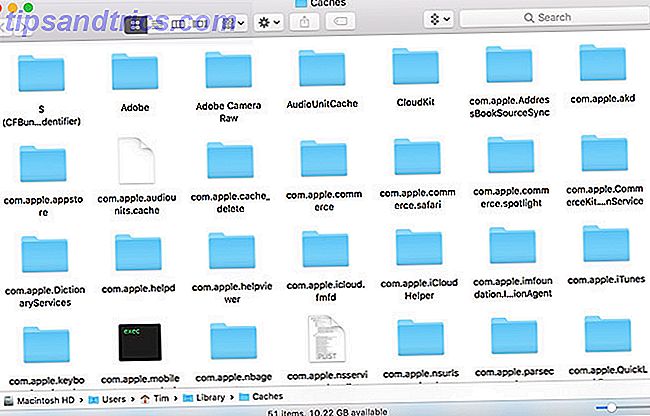
Hvis du redigerer mange fotos og videoer, vil du opdage, at din valgredaktør bevarer midlertidige data, der hænger på dit drev. Videoredigerere, der producerer klip og effekter under redigering, skal gemme disse data et sted, men de fjerner ikke altid disse filer efterfølgende.
Mange applikationer holder caches, der er lige for små til at bekymre sig om. Systemkomponenter som Spotlight, Contacts og Maps opretter relativt lette caches, der ikke vil koste dig meget ledig plads, hvis du sletter dem.
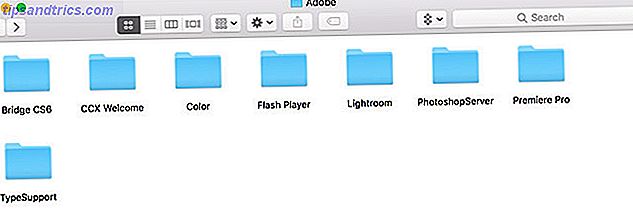
Det bringer os til et vigtigt punkt: Du behøver ikke at slette caches . Medmindre du leder efter en hurtig og nem måde at genvinde noget ledigt rum, og du konstant jonglerer applikationer og filer, så din Mac fungerer normalt, er det bedst at lade dem være.
Mange applikationer kører deres egne oprydningsrutiner for at stoppe caches ballooning til uhåndterbare størrelser. Der er et par andre gyldige grunde, du kan slette caches ud over et ønske om mere plads:
- Løs problemer med websider, der indlæser forældede aktiver.
- Fjern personlige data gemt af websteder og applikationer.
- Tving en app til at kassere gamle cachelagrede oplysninger.
Vigtigt: Opret en sikkerhedskopiering først!
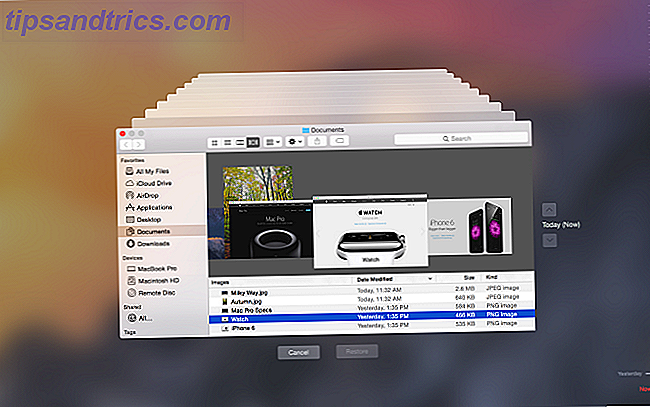
Du skal allerede regelmæssigt sikkerhedskopiere din Mac, uanset om det er med Apples egen Time Machine, ved hjælp af et tredjeparts backup værktøj 5 Lokale Mac Backup-løsninger, der ikke er Time Machine 5 Lokale Mac Backup-løsninger, der ikke er Time Machine Der er mange af Mac-backup muligheder derude, og mange af dem har funktioner, som Apples standard backup app bare ikke kan konkurrere med. Læs mere eller endda en online backup. Beskyt dine Macs filer med eksterne online-sikkerhedskopier. Beskyt dine Macs filer med Remote Online Backups Time Machine er en god første forsvarslinje, men den bedste måde at holde dine filer sikre på er at bruge en off-site backup. Læs mere . Når du begynder at stikke rundt i bibliotekets mappe, risikerer du at bryde noget.
Mens de fleste applikationer generelt ikke lagrer vigtige oplysninger i cachen, er det helt sikkert muligt, at sletning af noget kan føre til uønsket datatab og uforudsete adfærd. Med en nylig sikkerhedskopiering kan du blot gendanne cachemappen, hvis noget går galt.
Sådan slettes Safari Cache på Mac
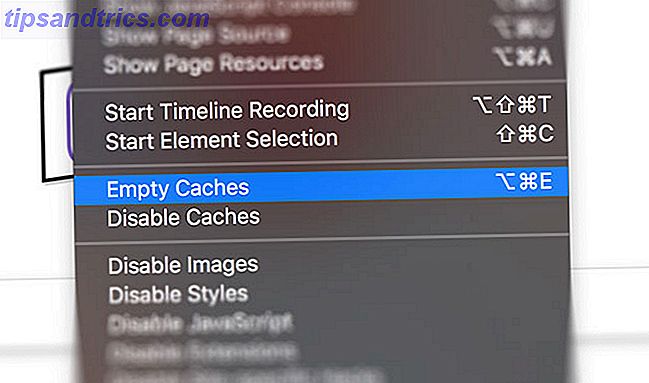
Det er nemt at rydde dit webcache, men hvis du ikke bruger Safari som din primære webbrowser, er det ikke til gavn for dig:
- Start Safari, og klik på Safari> Indstillinger øverst på skærmen.
- Klik på Avanceret, og aktiver derefter Vis udvikle-menuen i menulinjen nederst.
- Luk vinduet Preferences, og vælg derefter Udvikle øverst på skærmen.
- Vælg Empty Caches i menuen Udvikle .
Bemærk: Dette er lidt mere drastisk end blot at rydde din historie, tilgængelig under Safari> Ryd historie . Fjernelse af caches i Develop-tilstand fjerner ikke andre personlige oplysninger end den, der er gemt i midlertidige filer (din historie, bogmærker, overførselsmappe osv. Er upåvirket).
Sådan slettes Mac System Caches
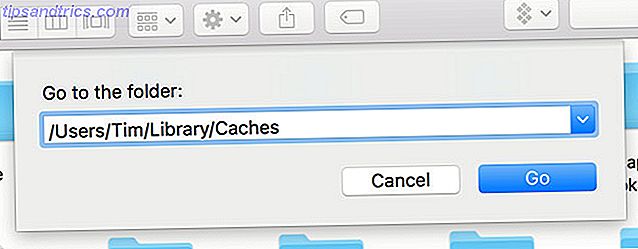
For at rydde system caches specifikt til din brugerkonto:
- Start Finder og klik derefter på Gå> Gå til mappe i menulinjen øverst på skærmen.
- I feltet, der vises type
~/Library/Cachesog tryk OK . - Vælg de filer og mapper, du vil slette, og træk dem i papirkurven .
- Genindvind ledig plads ved at højreklikke på papirkurven i din dock og vælge Tøm papirkurv .
Hvis du vil slette cacher, der er knyttet til en anden brugerkonto, skal du gå til den specifikke brugers cache-mappe. Du kan gøre dette ved at ændre mappens placering i andet trin til /Users/ username /Library/Caches -replacer username med den pågældende brugerkonto.
For at rydde system caches, der deles mellem brugerkonti, skal du gå til /System/Library/Caches stedet.
Apps kan gøre alt dette for dig
Du kan bruge din tid manuelt til at slette caches, eller du kunne bare få en app til at gøre det for dig. Skønheden i disse apps er, at de generelt gør meget mere, og de er især gode til at frigøre plads, som du ikke vidste du havde.
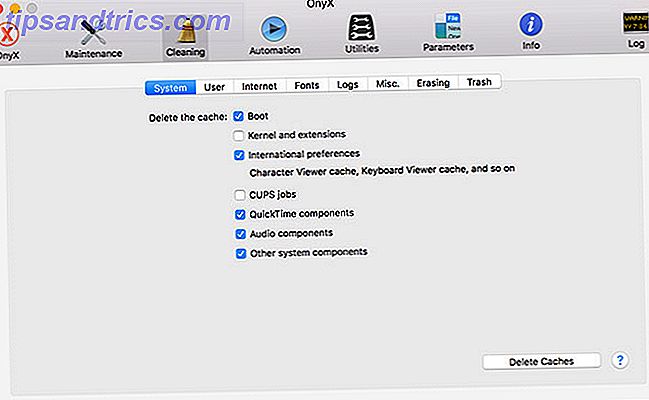
OnyX er et sådant gratis værktøj, der giver et enkelt klik på sletning af caches. Download den version, der er specifik for dit operativsystem, og start appen. Lad det analysere din startdiskette, og gå derefter til fanen Rengøring . Flip gennem fanerne og angive, hvad der skal slettes, og klik derefter på Slet caches .
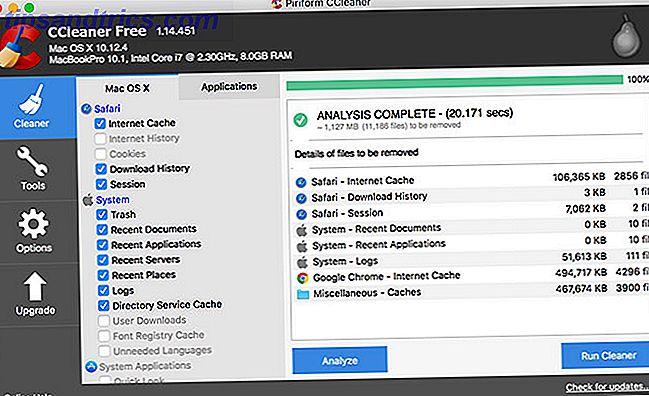
CCleaner er et andet værktøj, der vil dræbe dine caches, selv om det ikke giver så meget kontrol som OnyX. Download og installer appen, og klik derefter på Analysér for at lade CCleaner finde så mange mulige ledig plads som muligt (inkluderet caches). Du kan derefter ramme Run Cleaner for at rydde op de valgte elementer.
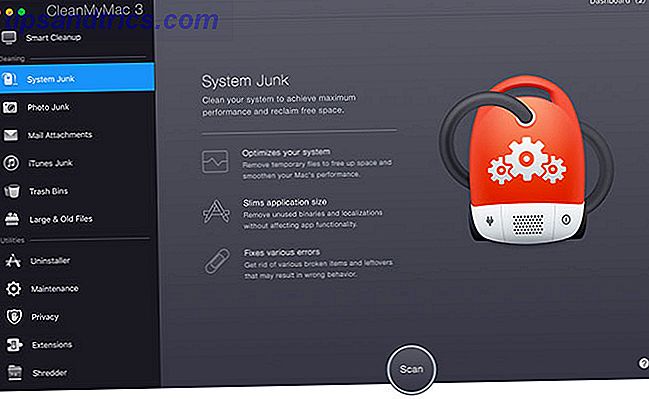
Endelig er CleanMyMac 3 en premium-klik på $ 40 / år. Den eneste grund til, at jeg rutinemæssigt bruger den, er, fordi den er inkluderet i appabonnementstjenesten SetApp. Det vil blitze dine caches og finde andre overflødige macOS-data, forældede sikkerhedskopier og store filer, du har glemt i løbet af få klik.
Jeg har aldrig haft problemer med at rydde caches ved hjælp af nogen af disse apps, men det er stadig værd at køre regelmæssige sikkerhedskopier for fred i sindet.
Påmindelse: Du behøver normalt ikke at gøre dette
Medmindre du er utrolig stram på plads eller søger at målrette mod en bestemt applikation ved at slette cachen, skal du nok lade dine Macs caches godt alene. Der er masser af måder at oprette ledig plads på macOS uden at røre ved dine caches.
Du kan flytte dine biblioteker og enhedskopier på andre steder, slette unødvendige store filer 3 Gratis programmer til at analysere og inspicere din Macs harddiskplads 3 Gratis programmer til at analysere og inspicere din Macs harddiskplads Spekulerer hvor alle dine Mac-lagre er gået? Disse gratis apps giver dig besked. Læs mere eller tilføj mere lagerplads til din MacBook Sådan tilføjes mere opbevaring til din MacBook Sådan tilføjes mere opbevaring til din MacBook Du behøver ikke at købe en helt ny MacBook for at tilføje mere diskplads. Læs mere for at give dig mere plads til at trække vejret.
Billedkredit: Wavebreakmedia / Depositobilleder



